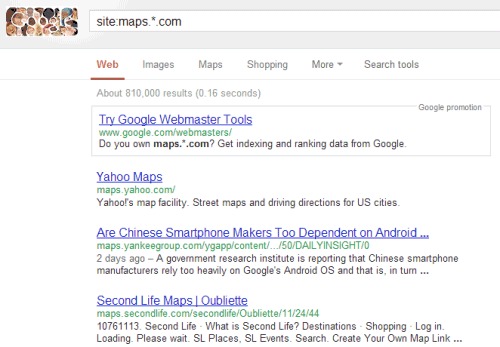系统盘在安装更新、运行系统所产生的文件都会占用较大的磁盘空间,通常来说,占用20-30G左右后,会基本保持稳定,所以您的磁盘空间是足够的,您不需要担心。(建议不要将应用程序、下载保存目录设置在C盘)
另外,如果您需要清理磁盘,可以参考以下几种方法:
- Windows 7中睡眠与休眠功能的介绍以及如何关闭该功能来节约系统盘空间
当您在 Windows 7 的“控制面板”>“硬件及声音”>“电源选项”>“系统设置”中为电源按钮设置功能时,您可能会在下拉菜单中看到“不采取任何操作”、“睡眠”、“休眠”、“关机”等多种选项。我们通常很难分辨出“睡眠”与:“休眠”的区别。
如果您为电源按钮选择“睡眠”,Windows 7 会将您的内存会话与数据同时保存于物理内存及硬盘,然后关闭除内存外的绝大部分硬件设备的供电,进入低功耗运行状态。在您选择恢复之前,如果计算机电源没有切断,Windows 7 可以直接从内存中恢复您的会话与数据,在数秒之内返回您的桌面及运行中的应用程序,这类似于早期版本 Windows 的“待机”功能;反之,如果计算机电源曾经切断,Windows 7 将从硬盘中恢复您的会话与数据,这将需要一定的时间返回您的桌面及运行中的程序,类似于“休眠”功能。
建议:Windows 7 的“睡眠”选项适合绝大多数计算机。如果您只需要在短时间内不使用计算机(1小时以内),建议您尽量选择“睡眠”。
如果您为电源按钮选择“休眠”,Windows 7 会将您的内存会话与数据全部保存为硬盘文件 HIBERFIL.SYS ,然后完全关闭计算机的所有电源。
建议:如果您需要在较长的时间内不使用计算机(数小时或一二天),但又希望在下一次开机时恢复上一次的会话与数据,建议您选择“休眠”。
需要注意的是,如果开启了这两个功能,那么在我们的系统盘下,会生成一个HIBERFIL.SYS 文件,该文件的大小与我们的内存大小是相同的。
这就意味着如果我们的系统盘空间不够大,这2G或者4G将成为负担,如果我们的系统盘已经快要满了,那么还是关闭这个功能吧。
在Windows 7系统中我们需要使用命令行的方式来关闭睡眠、休眠功能。
请在开始菜单的搜索框中,输入cmd,然后右键点击cmd.exe图标并选择“以管理员身份运行”,在光标闪动处输入下面的命令并点击回车使命令生效。
powercfg -h off
运行完成后并不会有任何提示,如图所示:

然后我们查看系统盘的空间就会发现多出了几个G的可用空间了。
- 释放磁盘空间策略
若要安装重要更新(如 Windows 7 Service Pack 1 (SP1) 或 Windows Server 2008 R2 SP1),您需要在计算机上拥有足够可用的磁盘空间(尽管其中许多空间会在安装后回收)。如果您的硬盘即将用尽,则需要释放磁盘空间以安装 Service Pack。
查看硬盘上的可用空间量
- 单击“开始”按钮
 ,然后单击“电脑”。
,然后单击“电脑”。 - 单击要查看的硬盘。
总大小和可用空间会出现在窗口底部的详细信息窗格中。
如果您在尝试安装 Service Pack 时遇到磁盘空间不足的错误,或者您只是希望释放磁盘空间,则可以执行以下操作:
- 运行磁盘清理。 此工具会删除临时文件、清空回收站并删除您不再需要的各种系统文件和其他项目。有关详细信息,请参阅使用磁盘清理删除文件。
- 卸载旧程序。 除了删除不再需要的旧文件之外,您还可以对不再使用的程序执行相同操作。有关详细信息,请参阅卸载或更改程序。
- 删除所有还原点(最近的除外)。 系统还原使用还原点将系统文件还原为这些文件在早期时间点时所处的状态。如果计算机运行正常,则可以通过删除先前恢复点的方式来节省磁盘空间。有关详细信息,请参阅使用磁盘清理删除文件。
- 将旧文件存档到 CD 或 DVD。 如果您有需要保留但不一定要保留在计算机上的旧照片,请考虑将这些照片存档到可移动媒体,如 DVD 或 CD。这样您便能够在需要的任何时候查看这些照片,而不会占用计算机的空间。有关详细信息,请参阅在Windows 资源管理器中刻录 CD 或 DVD。
- 添加另一个硬盘驱动器。 添加外部硬盘驱动器是一种非常简单的方法,它可以创建大量额外空间,用以存储数字照片、视频、音乐及其他文件,并可清除主硬盘上的一些空间。若要安装外部硬盘驱动器,只需将其插入计算机并连接电源线即可。大多数这类硬盘驱动器都可使用 USB 端口,但有些需要使用火线端口(也称为 IEEE 1394)。有关其他说明,请查看外部硬盘驱动器随附的信息。